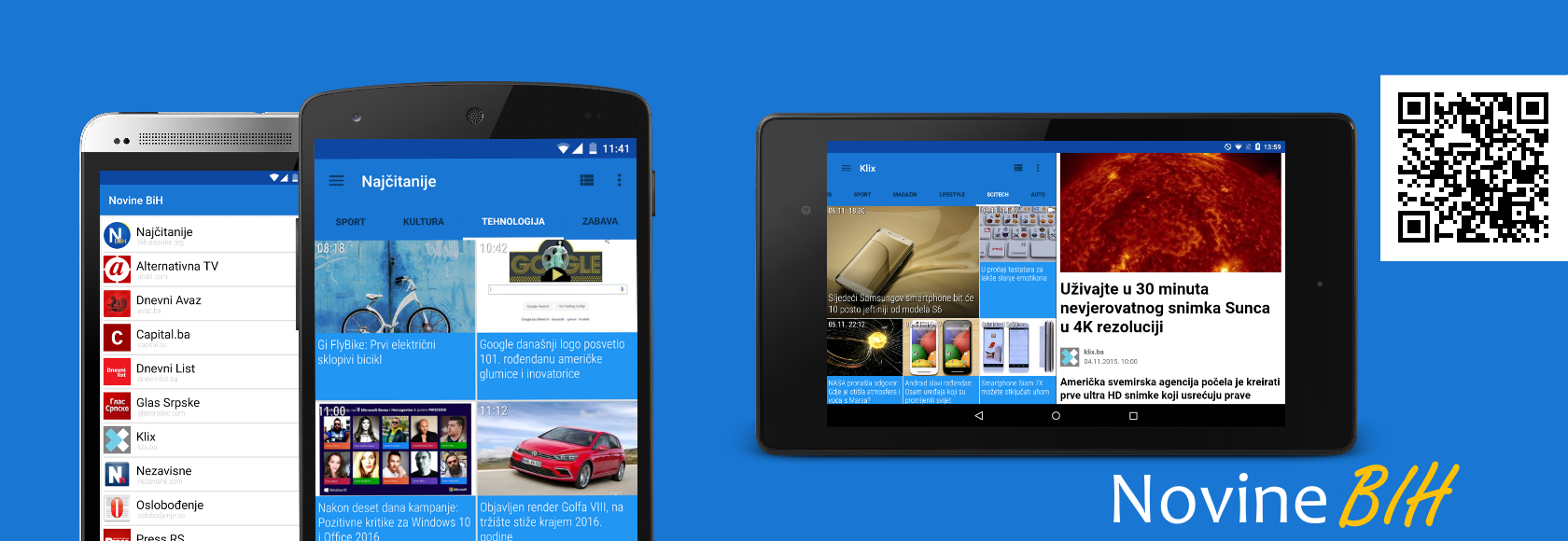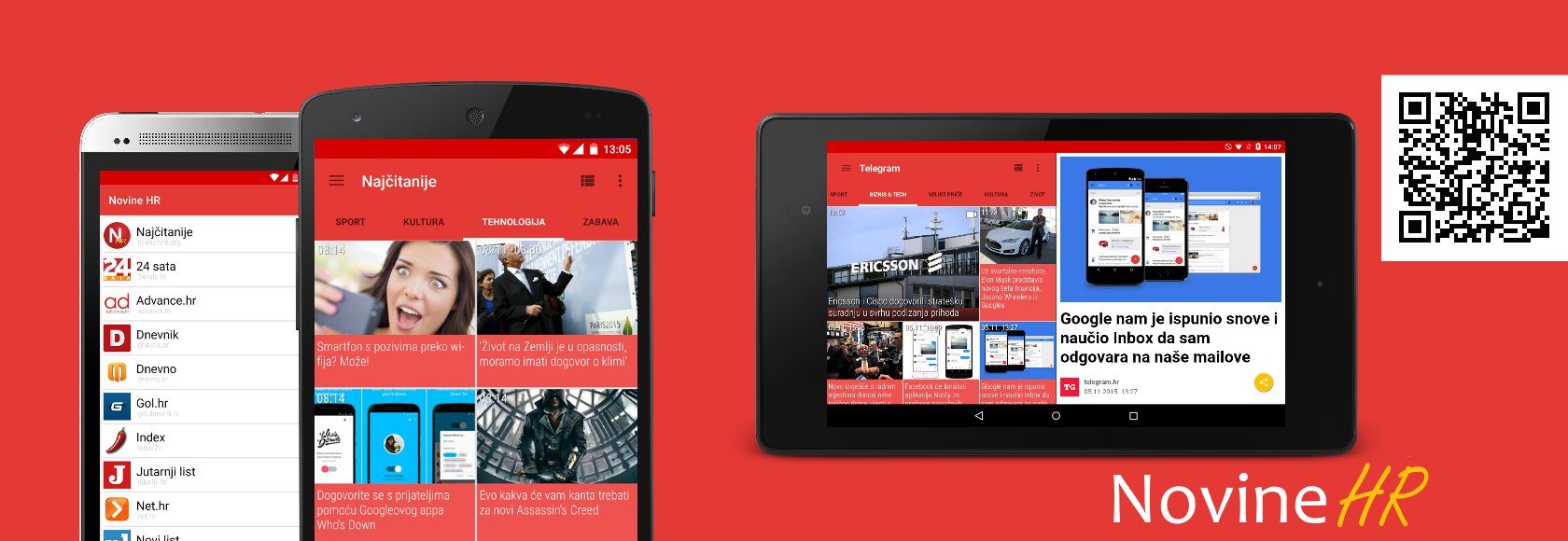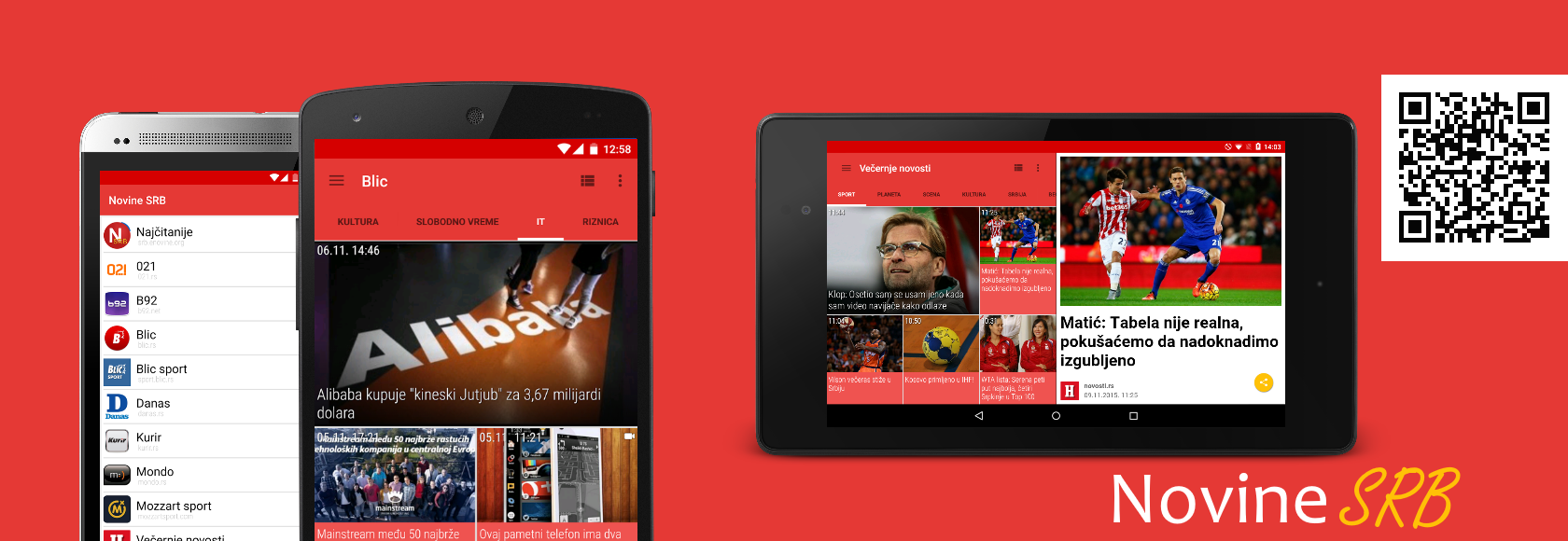Često postavljana pitanja (FAQ)
- Gdje se nalaze podešavanja?
- Šta sve mogu da podesim?
- Početni meni
- Kako umanjiti slike?
- Podijeljeni horizontalni ekran
- Otvaranje linkova u browseru
- Ne mogu da pokrenem video?
Kako biste pristupili podešavanjima pritisnite tri tačkice u gornjem desnom uglu i na padajućem meniju odaberite "Podešavanja".
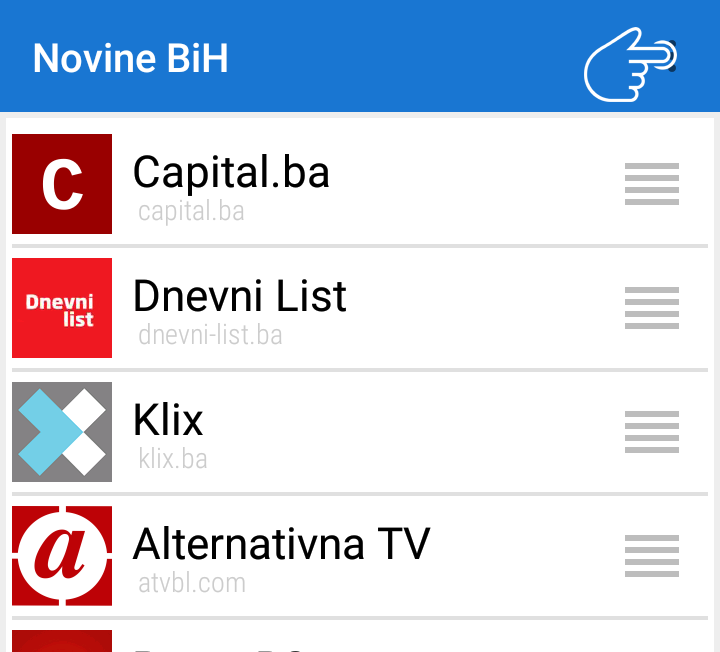

1. Podešavanje boje korisničkog interfejsa.
2. Uvećajte/umanjite veličinu teksta.
3. Uključite/isključite učitavanje slika.
U slučaju sporog interneta (64kb/s) isključite slike kako biste ubrzali rad aplikacije.
4. Uključite/isključite opciju dijeljenja ekrana na uređajima sa većom rezolucijom.
5. Linkove unutar vijesti kao i originalni članak otvarajte putem browsera (stock android, chrome, mozilla i sl.)
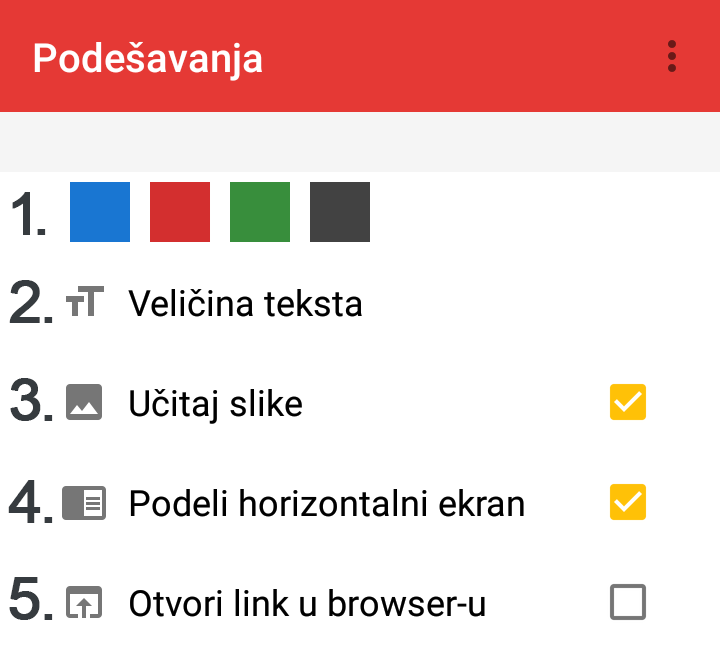
Pokretom u desno ili lijevo uklanjate novine iz odabrane liste, nakon čega one prelaze u listu ostalih. Ponovo im možete pristupiti tako što ćete skrolati do dna aplikacije i pritisnuti "Prikaži ostale". Nakon što otvorite listu ostalih novina, ponovo ih vraćate u odabrane pritiskom na plusić. Takođe možete da mijenjate i redoslijed novina u odabranoj listi pritiskom na dugme i pomijeranjem gore/dole.

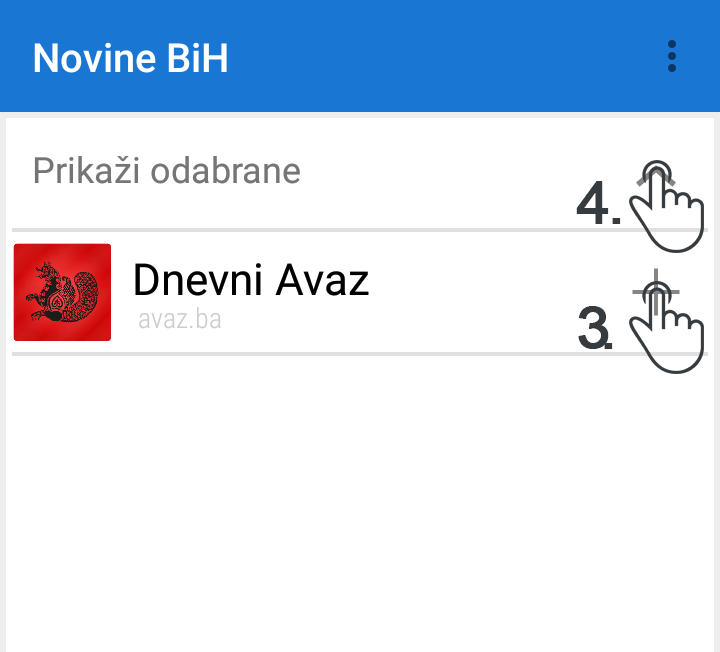
Veličinu slike, odnosno vrstu prikaza vijesti (kvadratići/lista) mijenjate pritiskom na označenu ikonicu u gornjem desnom uglu aplikacije odmah pored ikonice za podešavanje.


Opcija podijeljenog horizontalnog ekrana je pogodna za ekrane sa većom rezolucijom i preporučeni je način rada za tablet uređaje. Ovu opciju uključujete u podešavanjima.

Linkove u vijestima možete otvoriti na dva načina, putem browsera aplikacije (1. slika) ili eksternim browserom (2. slika). Opciju otvaranja linkova putem eksternog browsera uključujute u podešavanjima.

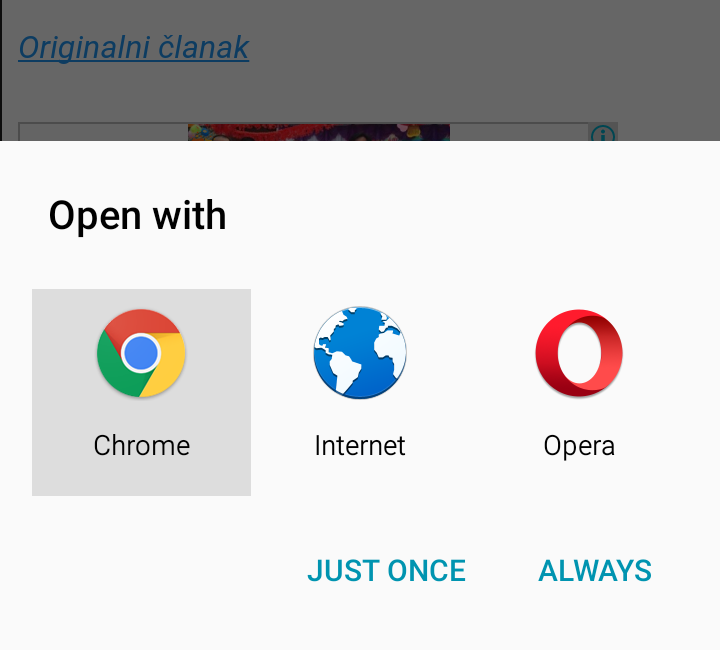
Video možete da pokrenete na tri načina, ako nijedan od navedenih načina ne radi problem je ili u izvornoj web stranici vijest ili imate previše staru verziju androida.
1. Pritiskom na dugme u sredini embed-ovanog videa.
2. Pritiskom na okrugli crveni play dugmić u donjem desnom uglu aplikacije.
3. Tako što ćete otvoriti originalnu vijest pritiskom na "Originalni članak" koji se nalazi u dnu stranice i zatim na izvornoj stranici vijesti pogledati video.
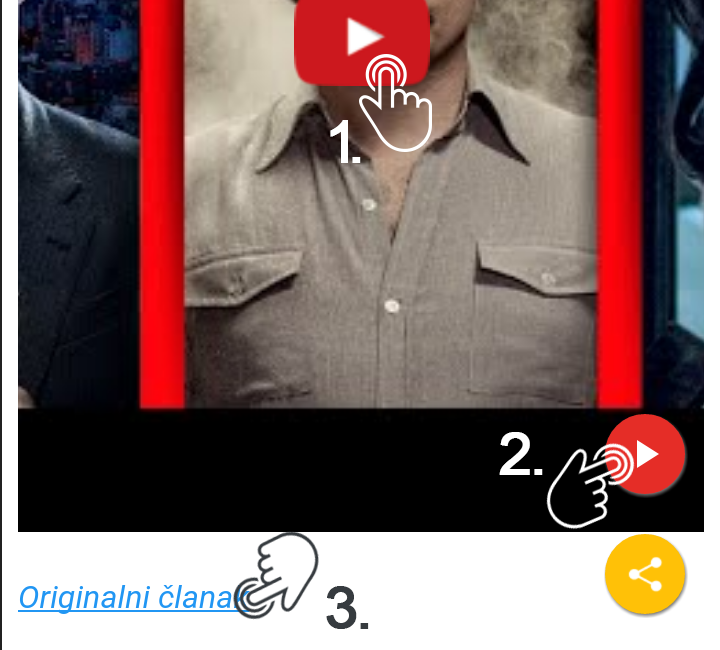
Kontakt
e-mail: [email protected]